我们在运用word制作文档时,为了美化页面,希望在页面外加一个边框,或图案。那么word如何实现的呢?以下是小编给大家整理的在Word中为整个文档插入边框的方法,希望能帮到你!在Word中为整个文档插入边框的具体方法步骤1、打开要添加页面边框的文档;2、点击菜单中的“格式”,执......
Word的左对齐按钮在哪?
word教程
2021-11-13 10:07:01
有好多初学者在格式工具栏中左对齐不见了,这是为什么呢?到底word左对齐在哪呢?在默认的情况下,因为左对齐和两端对齐的效果一致,因此,按照默认的设置,在“格式”工具栏里面是左对齐不见了很正常!接下来学无忧小编告诉您word左对齐在哪!实际上,“左对齐”在Word里面是存在的!那么,我们如何找到word左对齐在哪,将其显示在工具栏上呢?接下来三种方法交给大家怎么做:
一、首先在word窗口中找到“格式工具栏选项”→“添加或删除按钮”→“自定义”
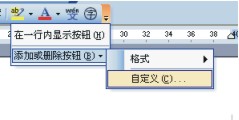
之后会弹出“自定义”对话框,切换到“命令”选项卡!如下图,在“类别”列表找到“格式”,然后在右边的“命令”列表中找到“左对齐”,最后使用鼠标左键直接将其拖放到工具栏的相应位置即可,这个时候,工具栏就有“左对齐”按钮了;
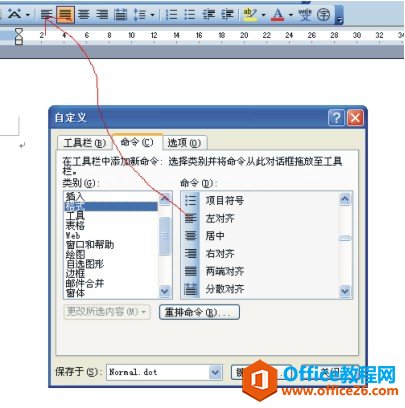
二、“格式”菜单→“段落”→“左对齐”
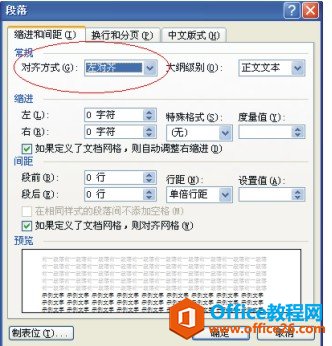
三、快捷键对齐方式:
我们可以直接CTRL+A选中全文然后利用快捷键选择对齐方式
CTRL+L 左对齐 CTRL+R 右对齐
CTRL+E 居中对齐 CTRL+J 两端对其
以上三种方法交给大家当左对齐不见了时,我们知道了word左对齐在哪,并且知道如何把左对齐当道常用工具工具栏中。
上一篇:word中的字号设置基础教程 下一篇:Word表格中自动求和 word求平均值详解
相关文章
